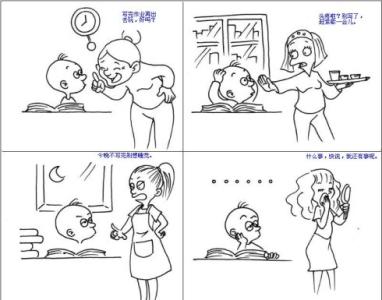S-Pen系统自带功能
作为当前最流行的手机之一,三星Galaxy Note系列一度以其超大的屏幕尺寸被众人所关注。而随着各手机厂商纷纷推出5寸甚至6寸屏幕的手机之后,Note系列在屏幕尺寸上已经不具优势。但即便如此,Note依然有其独一无二的特色,那就是S-Pen。或许不少朋友只把S-Pen当作手写笔使用,其实这支笔的功能远不止此,今天本文就给大家介绍一下S-Pen的那些独特使用方法。
屏幕截图
手机屏幕截图对于多数朋友来说已经不是一件陌生的事情,大多通过手机组合按键就可以实现。而对于拥有S-Pen的Note系列手机而言,除了组合键以外,还可以使用S-Pen截图。
用S-Pen截图并即时编辑
操作方法非常简单,按住S-Pen上的按钮不放,然后用笔尖长点屏幕,之后听到“咔嚓”一声,当前屏幕就被保存下来了。使用这种方法截图,用户还可以即时对截图进行涂改编辑,之后再进行保存。
局部截图
通常的手机屏幕截图一次就是将整个屏幕画面全部保存下来。然而使用S-Pen,可以只对屏幕的局部内容进行截图。
局部截图
只需要按住S-Pen上的按钮,然后用笔将想要截图的部分圈起来,之后被圈中的部分就会以截图的形式保存下来。
代替返回键和菜单键
在使用S-Pen进行操作时,有时难免需要点击手机的返回键和菜单键。然而Note系列的官方rom并不像安卓原生4.2一样全部是虚拟按键,所以用手写比碰触菜单键和返回键是全然无效的。不过S-Pen给了我们另外一种解决办法,那就是利用手势(或者更应该叫笔势)操作来实现。
返回键和菜单键的模拟方法
按住S-Pen上的按钮,然后在屏幕上画一个“<”图形,系统就会将其识别为按了一次返回键。而按住按钮在屏幕上画一个“^”图形,系统则会识别为按了一次菜单键。这样几乎所有的手机操作就都可以通过S-Pen来实现,不再需要在使用中不时用手指碰触几下返回和菜单键了。
快捷命令
除了上面几种简单的使用方法以外,用户还可以利用S-Pen的快捷命令实现快速打开应用程序,执行预定任务,创建快捷方式和搜索关键词等多种多样的功能。
要使用快捷命令,可以按住S-Pen的按钮,然后在屏幕上向上划动,之后会弹出一个快捷命令菜单。用户可以在这个界面上写下预设的命令手势,以打开预订任务所需的应用程序。如果不记得设置过的命令手势,可以在笔尖靠近屏幕时通过按动S-Pen的按钮来查看已经设置的命令手势。
快捷命令界面
另外快捷命令,可以实现非常多的功能。比如“?”可以直接调用互联网搜索;“@”可以调用电子邮件程序;“!”可以激活地图;“#”可以直接跳转至拨号键;“~”可以跳转至短信编写界面。在快捷命令后还可以按提示写上关键词,系统还直接搜索相关信息或者直接填入相关联系人。
用户可以还根据自己的需要,自定义快捷命令。点击快捷命令菜单右上角的“齿轮”图标,可以进入快捷命令设置页面。在这里可以对已有的命令进行编辑,也可以点击“+”按钮,添加新的命令。选择需要的应用或者系统功能,之后设置命令笔迹,点击“完成”保存即可。之后用户就可以在快捷命令界面通过刚刚设置的命令手势来开启相应功能或者应用。
添加应用程序或者系统功能
给7×7设置快捷启动手势
需要说明的是,由于当前NOTE系列的ROM版本比较多也比较混杂,上面的部分功能需要4.1及以上版本才可以使用。另外在有的ROM中,快捷命令无法正常设置和使用中文命令手势,不过对于这点还有另外一种解决办法,我们可以通过一款增强软件来实现同样甚至是更好的效果。
S-Pen增强应用:GMD SPen Control
GMD SPen Control是一款三星Galaxy Note系统手机专用的S-Pen手势命令增强应用,使用它可以实现更加丰富的S-Pen手势命令。
安装并打开该应用,首先会要求取得root权限,对于Note这种街机来说,相信一键root之类的东西很容易就可以找到,操作起来应该没有什么难度。
进入应用首先可以看到默认设置好的一些S-Pen手势命令,在包含了系统原有的手势命令之外,还多出了很多实用手势,比如:“v”可以在屏幕中间呼出一个可自定义的快速启动栏(LaunchPad);从屏幕底部向上划则会呼出近期运行的应用列表;从屏幕中部向上划等同于按下HOME键;左右滑动则可以切换前一个或者后一个执行的应用程序等等。
应用默认的手势命令
如果应用中自带的手势命令不足以满足个人需求,还可以点击“USER GESTURES”进入自定义界面。在这个界面中,点击“+Record”进入笔迹录制界面(Path方式需要用上下左右的文字方式描述命令手势,既不直观也不方便,所以不再多做介绍),按住S-Pen的按钮,在空白处写下想要设置的命令手势(如果手势是由多笔画构成的,那么其间不要松开S-Pen的按钮),确认无误点击“Next>>”进入下一界面,如果想重新输入则点击“Reset”重新录入。
设置命令手势
在接下来的界面中点击“Selest action”,可以看到一个弹出菜单,共有四个选项。LaunchPad代表快速启动栏,这里可以设置该手势呼出何种形式的快速启动栏;Action可以设置手机执行一些系统自动的功能和动作,比如wifi开关、音量大小、电源菜单、锁屏等等;Shortcut是一些快捷启动应用,该项用处不大;Application是本机安装的所有程序列表,用户可以在这里选择该手势可快速启动的应用。
点选要激活的操作类型
选择快捷启动栏或者系统操作
选择Shortcuts或者App
Starting Zone下面则是具体设置该手势命令作用的区域,虽然是英文界面,但是每个选项都以图示标明了作用位置,所以设置起来没有什么障碍。如果不存在类似的手势命令,不妨直接选择“Anywhere”(全部区域),这样使用起来比较简单。
选择手势命令的作用区域
设置完成后,点击“Save”保存就可以了。只要该应用处于运行状态,那么通过刚才设置的手势命令就可以快速激活手机应用或者相应系统功能。下面是小编设置的微博和计算器的快速启动手势,实际使用中体验非常不错。
快捷启动微博和计算器的设置页面
GMD SPen Control的功能十分强大,高级玩家完全可以充分发挥自己的想象力,用其打造出更丰富、功能也更加强大的S-Pen使用方法。
编辑点评:Note系列本身具有两大特色,但S-Pen一直被大屏这个特色给掩盖了。在这个手机普遍开始大屏化的时代,Note用户们不妨多用一下S-Pen,这可是连三星最新旗舰机Galaxy S4都不具备的独特之处,让那些跟风的大屏手机用户羡慕嫉妒恨去吧。
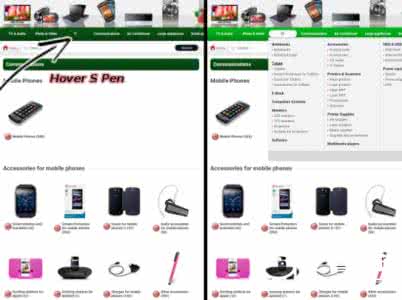
 爱华网
爱华网